คำถาม
ปัญหา: จะแก้ไขข้อผิดพลาดใบรับรอง btrll.com ได้อย่างไร
สวัสดี สองสามวันที่ผ่านมาฉันได้รับป๊อปอัปที่เกี่ยวข้องกับใบรับรอง btrll.com ข้อผิดพลาดแจ้งว่าไม่ถูกต้องและไม่สามารถทำอะไรได้เนื่องจากเข้าสู่ลูป มันเกิดขึ้นบนแล็ปท็อปและบนเดสก์ท็อปด้วย ฉันไม่พบแอปพลิเคชันใดๆ และเครื่องมือป้องกันไวรัสไม่สามารถระบุสิ่งใดได้ ฉันจะกำจัดปัญหานี้ได้อย่างไร
เฉลยคำตอบ
ข้อผิดพลาดของใบรับรองมักจะเชื่อมต่อกับบางเว็บไซต์เมื่อใบรับรองหมดอายุ[1] ดังนั้นข้อผิดพลาดใบรับรอง btrll.com ควรระบุปัญหากับโดเมนเอง ขออภัย ระบบของคุณสามารถสัมผัสกับสิ่งที่เป็นอันตรายได้หากคุณเข้าสู่หน้าที่ไม่มีการป้องกัน ดังนั้นจึงเกิดข้อผิดพลาดและคำเตือนของระบบ
ข้อผิดพลาดใบรับรอง Btrll.com เกี่ยวข้องกับเว็บไซต์ที่ดำเนินการโดย Bright Roll ซึ่งเป็นบริษัทที่ Yahoo เป็นเจ้าของ ไซต์นี้เผยแพร่โฆษณาออนไลน์ ดังนั้นคำเตือนสามารถบ่งบอกถึงการกำหนดค่าที่ไม่ถูกต้องบนหน้าเว็บหรือตัวเว็บเซิร์ฟเวอร์ที่มีการแสดงโฆษณา นี่ไม่ใช่ข้อบ่งชี้การติดมัลแวร์ ดังนั้นอย่ากังวลกับเรื่องนี้[2]
อย่างไรก็ตาม ข้อผิดพลาดใบรับรอง btrll.com จะสร้างการวนซ้ำของคำเตือนแบบ back-to-back ที่สามารถไปได้หลายสิบครั้งใน เวลาที่อาจทำให้ระบบล่มหรือแสดงบางสิ่งที่น่าสงสัยและอาจเป็นอันตรายบน หน้าจอ. ผู้ใช้มีความกังวลเกี่ยวกับข้อผิดพลาดป๊อปอัปอย่างต่อเนื่องด้วยเหตุผลดังกล่าว[3]
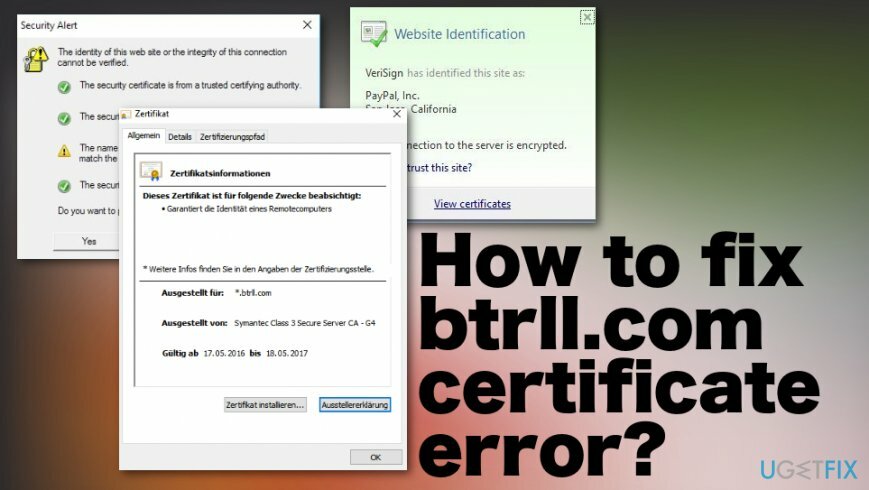
วิธีแก้ไขข้อผิดพลาดใบรับรอง btrll.com
ในการซ่อมแซมระบบที่เสียหาย คุณต้องซื้อ. เวอร์ชันลิขสิทธิ์ Reimage Reimage.
ขออภัย เนื่องจากข้อผิดพลาดใบรับรอง btrll.com เกี่ยวข้องกับใบรับรองความปลอดภัยของเว็บไซต์ คุณจึงไม่สามารถควบคุมทุกอย่างได้ในมือ อย่างไรก็ตาม แหล่งข่าวบางแหล่งกล่าวว่า Skype และโปรแกรมหรือไซต์อื่นๆ เช่น Facebook อาจเกี่ยวข้องกับปัญหาและข้อความเตือนเฉพาะ ถ้านั่นคือปัญหา อาจเป็นปัญหาในการแก้ปัญหา มีการแก้ไขสองสามอย่างที่คุณสามารถลองใช้บนอุปกรณ์ของคุณเองได้ ดังนั้นให้ลองใช้ทีละอย่าง
แก้ไขข้อผิดพลาดใบรับรอง btrll.com โดยตรวจสอบเวลาและวันที่บนคอมพิวเตอร์ของคุณ
ในการซ่อมแซมระบบที่เสียหาย คุณต้องซื้อ. เวอร์ชันลิขสิทธิ์ Reimage Reimage.
- ค้นหาไอคอนนาฬิกาที่มุมล่างขวาและเลือก ปรับวันที่/เวลา.
- ตรวจสอบเวลาและวันที่และหากไม่ถูกต้อง ปิดตั้งเวลาโดยอัตโนมัติ ตัวเลือก.
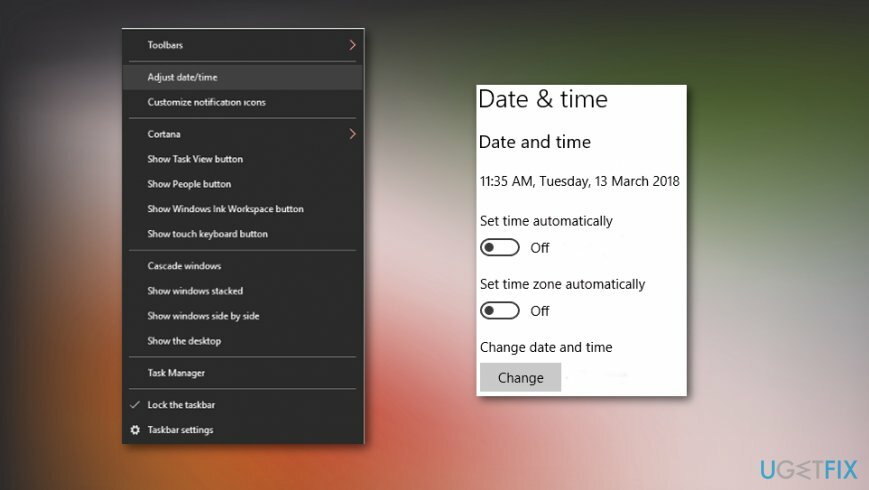
- คลิก เปลี่ยน.
- ตรวจสอบว่าปัญหาได้รับการแก้ไขแล้วหรือไม่
ติดตั้งใบรับรองที่จำเป็น
ในการซ่อมแซมระบบที่เสียหาย คุณต้องซื้อ. เวอร์ชันลิขสิทธิ์ Reimage Reimage.
- เมื่อเกิดข้อผิดพลาด ให้เปิดหน้าต่างข้อมูลและคลิก ดูใบรับรอง.
- แล้ว, ติดตั้งใบรับรอง และปฏิบัติตามคำแนะนำ
- ตรวจสอบว่าใบรับรองถูกลงนามโดยบริษัทรักษาความปลอดภัยหรือไม่
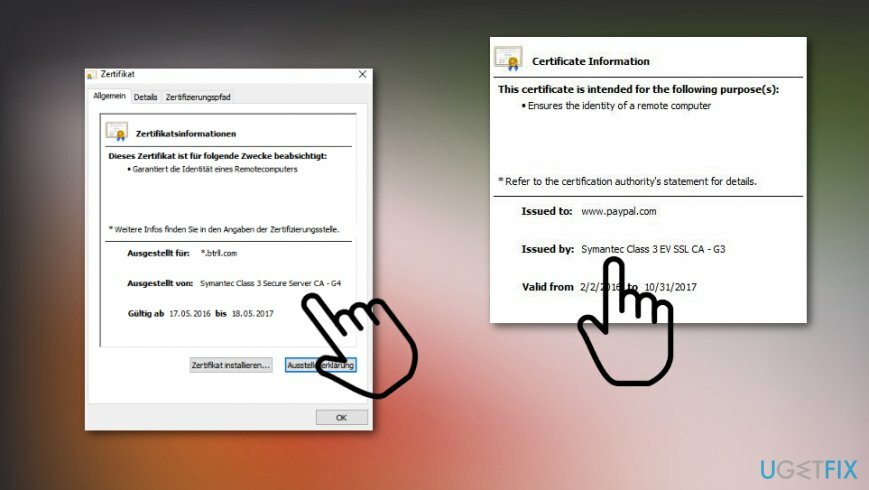
รีเซ็ตการตั้งค่าทั้งหมดเพื่อแก้ไขข้อผิดพลาดใบรับรอง btrll.com
ในการซ่อมแซมระบบที่เสียหาย คุณต้องซื้อ. เวอร์ชันลิขสิทธิ์ Reimage Reimage.
- ไปที่ เครื่องมือ Internet Explorer, แล้ว ตัวเลือกอินเทอร์เน็ต และเลือก แท็บขั้นสูง
- คลิก รีเซ็ต.
- ตรวจสอบ ล้างการตั้งค่าส่วนบุคคลทั้งหมด.
- คลิก รีเซ็ต และรีบูตเครื่องคอมพิวเตอร์เพื่อใช้การเปลี่ยนแปลงทั้งหมด
ลบการอัปเดต Windows ที่มีปัญหาเพื่อแก้ไขข้อผิดพลาดใบรับรอง btrll.com
ในการซ่อมแซมระบบที่เสียหาย คุณต้องซื้อ. เวอร์ชันลิขสิทธิ์ Reimage Reimage.
- ไปที่ การตั้งค่า.
- นำทางไปยัง อัปเดต&ความปลอดภัย ส่วน.
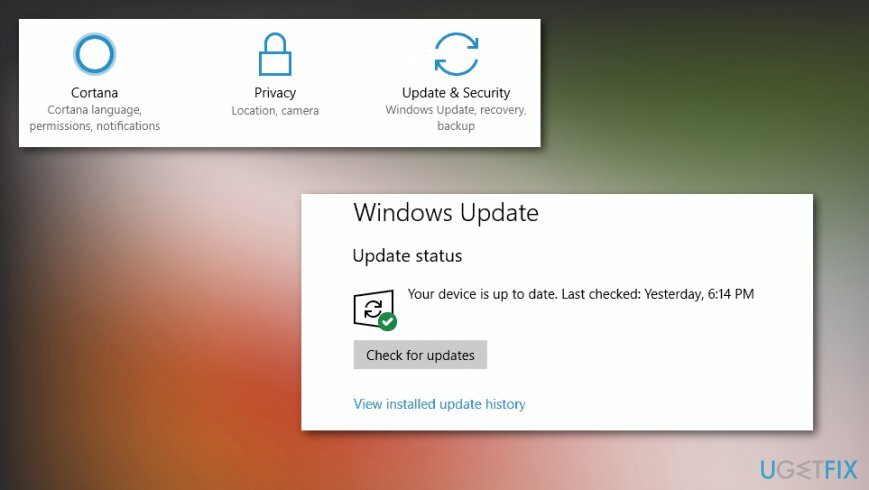
- จากนั้นคลิกที่ ดูประวัติการอัพเดทที่ติดตั้ง.
- ตรวจสอบรายการอัพเดทล่าสุดและคลิก ถอนการติดตั้งการอัปเดต
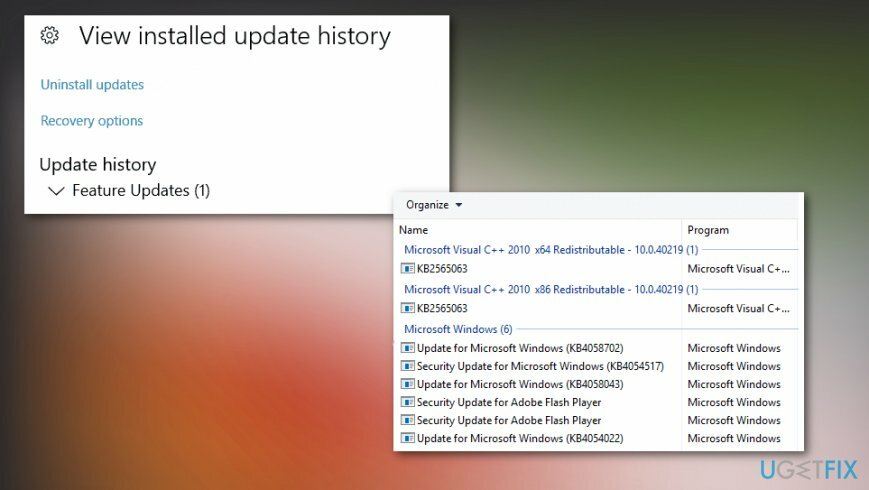
- ค้นหาการอัปเดตล่าสุดและ ดับเบิลคลิก ถึง ย้ายมัน.
- เมื่อคุณลบการอัปเดตเสร็จแล้ว ให้ตรวจสอบว่าปัญหาได้รับการแก้ไขแล้วหรือไม่
ซ่อมแซมข้อผิดพลาดของคุณโดยอัตโนมัติ
ทีมงาน ugetfix.com พยายามอย่างเต็มที่เพื่อช่วยผู้ใช้ในการค้นหาแนวทางแก้ไขที่ดีที่สุดในการขจัดข้อผิดพลาด หากคุณไม่ต้องการต่อสู้กับเทคนิคการซ่อมด้วยตนเอง โปรดใช้ซอฟต์แวร์อัตโนมัติ ผลิตภัณฑ์แนะนำทั้งหมดได้รับการทดสอบและรับรองโดยผู้เชี่ยวชาญของเรา เครื่องมือที่คุณสามารถใช้เพื่อแก้ไขข้อผิดพลาดของคุณมีดังต่อไปนี้:
เสนอ
ทำมันตอนนี้!
ดาวน์โหลด Fixความสุข
รับประกัน
ทำมันตอนนี้!
ดาวน์โหลด Fixความสุข
รับประกัน
หากคุณไม่สามารถแก้ไขข้อผิดพลาดโดยใช้ Reimage โปรดติดต่อทีมสนับสนุนของเราเพื่อขอความช่วยเหลือ โปรดแจ้งให้เราทราบรายละเอียดทั้งหมดที่คุณคิดว่าเราควรรู้เกี่ยวกับปัญหาของคุณ
กระบวนการซ่อมแซมที่ได้รับสิทธิบัตรนี้ใช้ฐานข้อมูล 25 ล้านส่วนประกอบที่สามารถแทนที่ไฟล์ที่เสียหายหรือสูญหายในคอมพิวเตอร์ของผู้ใช้
ในการซ่อมแซมระบบที่เสียหาย คุณต้องซื้อ. เวอร์ชันลิขสิทธิ์ Reimage เครื่องมือกำจัดมัลแวร์

เข้าถึงเนื้อหาวิดีโอที่มีการจำกัดการเข้าถึงทางภูมิศาสตร์ด้วย VPN
อินเทอร์เน็ตส่วนตัว เป็น VPN ที่สามารถป้องกันผู้ให้บริการอินเทอร์เน็ตของคุณ รัฐบาลและบุคคลที่สามไม่ให้ติดตามออนไลน์ของคุณและอนุญาตให้คุณไม่เปิดเผยตัวตนโดยสมบูรณ์ ซอฟต์แวร์นี้มีเซิร์ฟเวอร์เฉพาะสำหรับการทอร์เรนต์และการสตรีม เพื่อให้มั่นใจถึงประสิทธิภาพสูงสุดและไม่ทำให้คุณช้าลง คุณยังสามารถข้ามข้อจำกัดทางภูมิศาสตร์และดูบริการต่างๆ เช่น Netflix, BBC, Disney+ และบริการสตรีมมิ่งยอดนิยมอื่นๆ ได้โดยไม่มีข้อจำกัด ไม่ว่าคุณจะอยู่ที่ไหน
ไม่ต้องจ่ายผู้เขียน ransomware – ใช้ตัวเลือกการกู้คืนข้อมูลอื่น
การโจมตีของมัลแวร์ โดยเฉพาะอย่างยิ่งแรนซัมแวร์ เป็นอันตรายที่ใหญ่ที่สุดต่อไฟล์รูปภาพ วิดีโอ ที่ทำงาน หรือโรงเรียนของคุณ เนื่องจากอาชญากรไซเบอร์ใช้อัลกอริธึมการเข้ารหัสที่แข็งแกร่งเพื่อล็อคข้อมูล จึงไม่สามารถใช้งานได้อีกต่อไปจนกว่าจะจ่ายค่าไถ่เป็น bitcoin แทนที่จะจ่ายเงินให้แฮกเกอร์ คุณควรลองใช้ทางเลือกอื่นก่อน การกู้คืน วิธีการที่สามารถช่วยให้คุณดึงข้อมูลบางส่วนที่สูญหายได้อย่างน้อย มิฉะนั้น คุณอาจสูญเสียเงินพร้อมกับไฟล์ หนึ่งในเครื่องมือที่ดีที่สุดที่สามารถกู้คืนไฟล์ที่เข้ารหัสได้อย่างน้อย - การกู้คืนข้อมูล Pro.